在现代计算机的使用过程中,进入BIOS(基本输入输出系统)设置界面是许多用户需要掌握的一项基本技能。BIOS作为计算机硬件与操作系统之间的桥梁,承载着启动设备选择、系统时间设置、安全策略配置等重要功能。本文将详细介绍“开机状态下怎么进入BIOS”,并结合中国地区用户的实际情况,提供实用的操作步骤与注意事项,帮助用户轻松进入并正确使用BIOS设置界面。
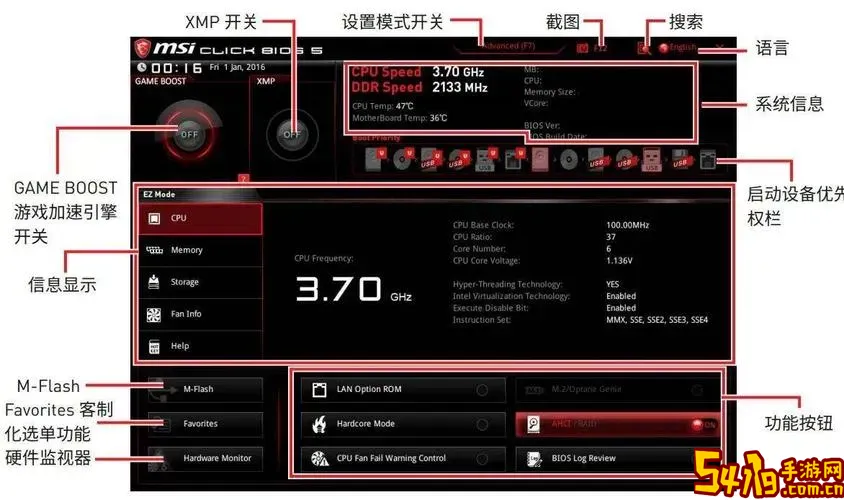
一、什么是BIOS?
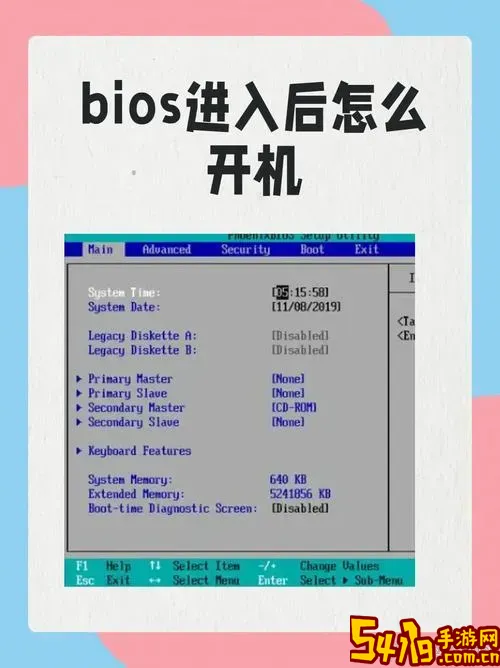
BIOS(Basic Input/Output System)是计算机主板上一个芯片内置的固件,负责在计算机开机时进行硬件自检(POST),然后引导操作系统启动。通过进入BIOS设置界面,用户可以调整系统启动顺序、配置硬件参数、设置密码保护等,进而提升系统性能或解决启动故障等问题。
二、为什么需要进入BIOS?
进入BIOS的需求较多,比如:
更改开机启动顺序,设置从U盘或光盘启动系统;
调整CPU及内存频率,优化电脑性能;
设置开机密码,保障系统安全;
查看和修改硬盘及风扇状态;
升级固件,解决兼容性或性能问题;
系统出现故障需要检查硬件信息或恢复默认设置。
三、开机状态下如何进入BIOS?
在中国地区,大多数品牌的电脑进入BIOS的方式基本相同,但具体按键略有不同。常见步骤如下:
1. 重启计算机。如果电脑已经开机,建议先保存好数据,然后选择“重启”操作,这样才能进入BIOS界面。
2. 开机自检时按下特定按键。电脑启动过程中,会有一个短暂的“自检”画面,通常在此时按下对应按键进入BIOS:
联想(Lenovo):常用按键为 F2 或 Fn + F2,部分型号支持通过按下小蓝按钮(Novo按钮)开机选择进入BIOS。
华硕(ASUS):通常是 Del 或 F2 键。
戴尔(Dell): F2 键为主;部分新机型也支持 Fn + F2。
惠普(HP): F10 键最常用,也有部分使用 Esc 键进入启动菜单,再进入BIOS的情况。
宏碁(Acer):常用 Del 或 F2 键。
3. 连续按按键。为了确保进入BIOS,在开机后立即反复按指定按键,直到显示BIOS界面。
需要注意的是,不同品牌、不同型号的电脑启动速度不尽相同,有些新款电脑启动速度很快,用户需要反应较快才能按出BIOS热键。
四、开机状态下进入BIOS的实用技巧
1. 提前熟悉品牌和型号的BIOS按键。如果不确定,可以查看电脑说明书或官方网站说明,或者在开机自检画面下方快速查看提示信息。
2. 使用Windows高级启动工具。对于Windows 10及以上版本用户,可以通过系统提供的“高级启动”菜单进入BIOS,具体步骤:
点击“开始”菜单,选择“设置”->“更新与安全”->“恢复”;
在“高级启动”下点击“立即重新启动”;
选择“疑难解答”->“高级选项”->“UEFI固件设置”,点击“重启”即可进入BIOS界面。
这种方法不依赖于开机热键,适合键盘热键无法识别或不方便操作的情况。
3. 避免使用无线键盘进入BIOS。某些品牌电脑可能不能通过无线键盘的热键进入BIOS,建议使用有线键盘操作。
五、进入BIOS后注意事项
BIOS界面一般使用键盘操作,通过方向键移动,Enter键确认,Esc键返回。进入后不要随意更改不熟悉的设置,以免导致系统无法正常启动。建议:
记录原始设置,方便恢复;
只修改必须设定参数,如启动项顺序;

完成后选择保存并退出,电脑会重新启动;
如果系统无法启动,可进入BIOS恢复默认设置。
六、总结
开机状态下进入BIOS主要依赖于开机时的热键,如常见的F2、Del、F10等,不同品牌会略有差异。对于不会使用或热键生效不佳的用户,可以通过Windows系统设置中的高级启动项进入BIOS。此外,进入BIOS后需谨慎修改设置,以免引发系统问题。掌握这些知识将有助于提高计算机维护能力,解决日常使用中遇到的硬件或启动问题。